No WordPress, os widgets são elementos de conteúdo que você pode adicionar às barras laterais, rodapés, cabeçalhos e outras áreas do seu site que não fazem parte do conteúdo principal.
Se você já viu um blog do WordPress com uma barra lateral que contém links para a mídia social do blogueiro ou recomendações de publicações relacionadas, esses elementos provavelmente são widgets. Outros tipos comuns de widgets são calendários, anúncios em banner, barras de pesquisa e assim por diante.
Você pode usar widgets se usar um tema do WordPress que não seja de bloco e que ofereça áreas de widgets. Nesse caso, você verá uma seção de Widgets no menu do painel do WordPress. É lá que você pode ver as áreas de widgets disponíveis no seu tema e adicionar widgets ao tema.
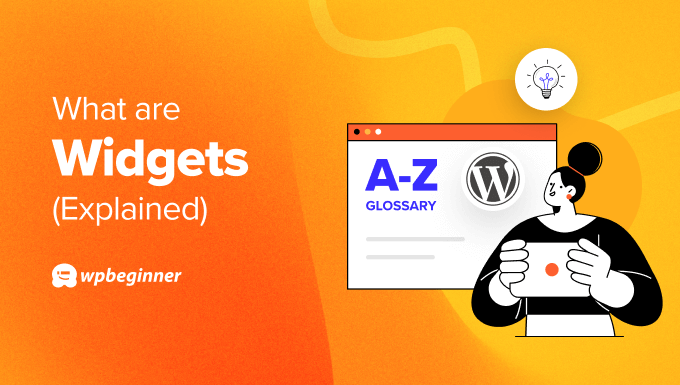
Qual é a finalidade de um widget no WordPress?
A finalidade de um widget do WordPress é exibir vários tipos de conteúdo em diferentes áreas do seu site (por exemplo, na barra lateral, no rodapé ou no cabeçalho) sem editar diretamente o código do tema.
Essas áreas de widgets são úteis para mostrar informações adicionais em uma página sem distrair os usuários do conteúdo principal da página.
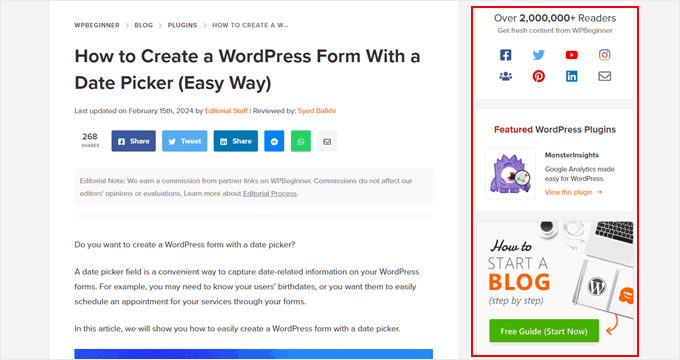
O WordPress vem com widgets padrão que você pode usar, como arquivos, calendários, últimas postagens, menu de navegação, ícones de mídia social, feed RSS, nuvem de tags, lista de categorias e assim por diante.
As áreas de widgets e os widgets são diferentes?
As áreas de widgets são os locais onde você pode inserir widgets, enquanto os widgets são os elementos de conteúdo específicos que você adiciona a essas áreas de widgets.
Diferentes temas do WordPress vêm com diferentes áreas de widgets. Elas podem estar no cabeçalho, no rodapé, na barra lateral, logo abaixo do conteúdo da postagem do blog e em praticamente qualquer outra área.
Aqui está um exemplo das áreas de widgets disponíveis no tema Astra:
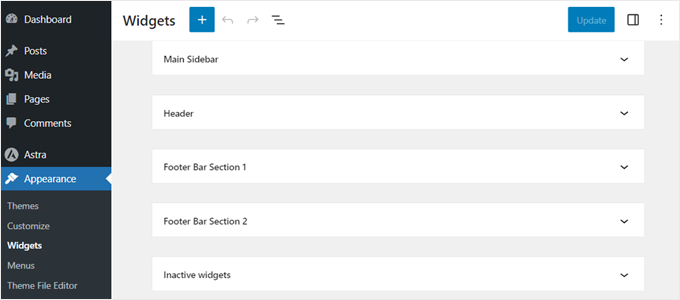
Normalmente, todas as páginas de seu site WordPress terão as mesmas áreas de widgets. Isso significa que os mesmos widgets aparecerão em todo o seu site.
Dito isso, há maneiras de fazer com que determinados widgets apareçam somente em páginas específicas. Isso pode ser útil se você quiser que os widgets da sua página inicial tenham uma aparência diferente dos widgets das postagens do seu blog.
Você pode ler nosso artigo sobre como mostrar ou ocultar widgets em páginas específicas para obter orientação passo a passo. Além disso, confira nosso guia sobre como exibir barras laterais diferentes para cada post e página no WordPress.
Qual é a diferença entre um widget e um bloco?
No WordPress, os blocos são elementos de conteúdo que você pode adicionar às suas páginas e publicações. Os widgets são essencialmente a mesma coisa, mas a diferença é que você os adiciona às áreas de widgets do seu tema.
A partir do WordPress 5.8, a diferença entre widgets e blocos se tornou menos perceptível. Isso ocorre porque os widgets usam um editor baseado em blocos semelhante ao editor Gutenberg para páginas e posts, em que você pode arrastar e soltar blocos em áreas de widgets.
Os blocos padrão do WordPress também estão disponíveis como widgets para serem adicionados às áreas de widgets disponíveis.
Você pode ler mais sobre widgets e blocos em nosso artigo sobre widgets e blocos do WordPress: qual é a diferença?
Qual é a diferença entre um widget e um plug-in?
Um plug-in do WordPress é uma extensão que você instala para ativar recursos personalizados para todo o seu site. Enquanto isso, um widget do WordPress é um elemento de conteúdo que você adiciona às áreas de widget de suas páginas, como barras laterais, rodapés, cabeçalhos e assim por diante.
Alguns plugins oferecem seus próprios widgets que podem ser adicionados às suas áreas de widgets. Por exemplo, se você usar o WPForms, poderá criar e gerenciar formulários de contato para receber perguntas de visitantes. Esta é a aparência da página do plug-in:
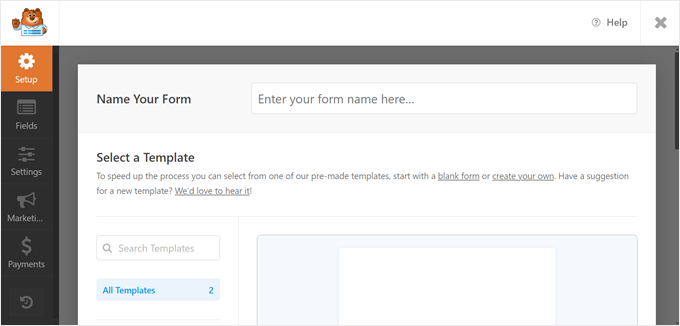
Depois de criar um formulário de contato, acesse a página Widgets no painel do WordPress e adicione o widget de formulário a uma das áreas de widgets.
Esse recurso está disponível independentemente de você usar o plug-in pago ou gratuito.
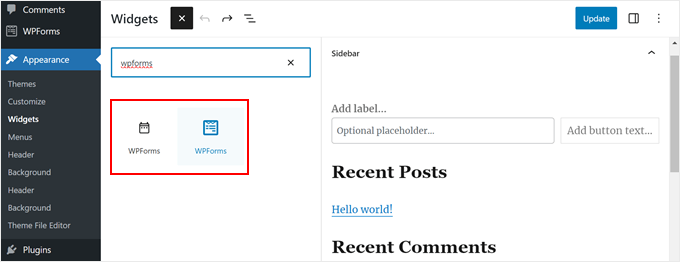
Outros exemplos de plug-ins que vêm com widgets são o Smash Balloon (para adicionar feeds de mídia social), o WooCommerce (para exibir seus produtos de comércio eletrônico) e o Envira Gallery (para galerias de imagens).
Você pode usar widgets do WordPress em todos os temas do WordPress?
Os widgets do WordPress só estão disponíveis em temas clássicos do WordPress. Um sinal de que você está usando um tema clássico é quando você vê Aparência ” Personalizar no painel de administração, que o leva ao personalizador do WordPress. Você também verá uma opção de Widgets no mesmo menu.
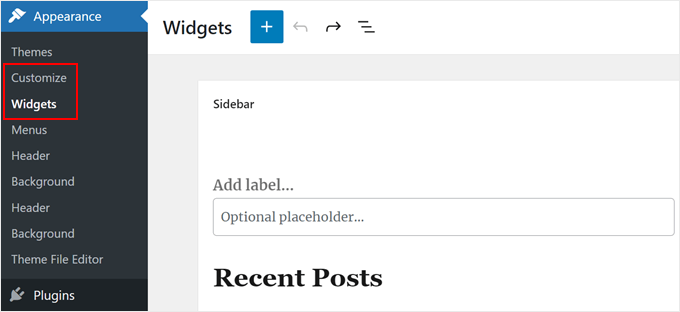
Se você usar um tema WordPress em bloco, não haverá nenhum item de Widgets no menu de administração do WordPress.
No entanto, você ainda pode adicionar conteúdo aos rodapés, cabeçalhos, barras laterais e outras partes do seu tema usando o WordPress Full Site Editor.
Como adicionar widgets ao seu site WordPress
Se você usa um tema clássico e deseja usar os widgets do WordPress, pode acessar a página Appearance ” Widgets na barra lateral do administrador. Ao chegar lá, você verá as áreas de widgets do seu tema na seção de conteúdo principal.
Para ver todos os widgets disponíveis, basta clicar no botão “+ Add Widget” na área do widget ou no canto superior esquerdo.
Como você pode ver, há vários tipos de widgets, como o widget de texto, o widget de pesquisa, o widget de publicações recentes e muitos outros.
Para adicionar um novo widget à área de widgets, basta clicar nele ou arrastá-lo e soltá-lo no local desejado.
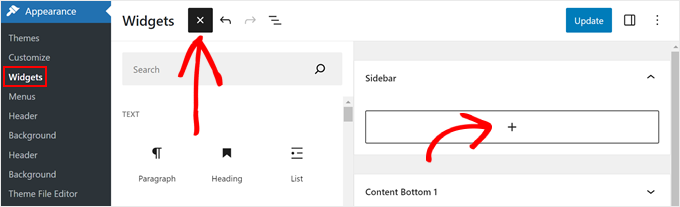
Cada widget vem com suas próprias configurações, que você pode ver no lado esquerdo ao selecionar o widget.
Por exemplo, se você usar o widget de postagens mais recentes, ao clicar nele, as configurações do widget incluirão opções para mostrar elementos das postagens, ordená-las da mais recente para a mais antiga e editar o número de postagens a serem exibidas.
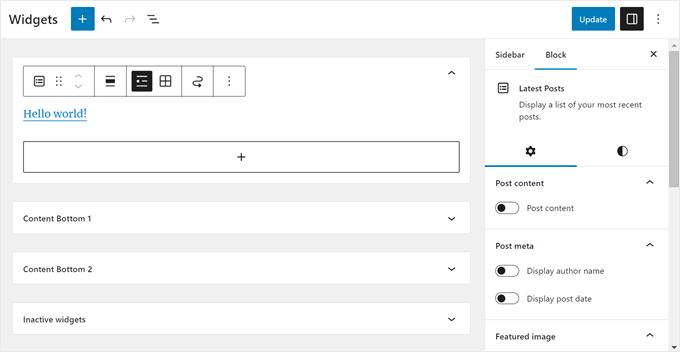
Quando terminar de adicionar e editar os widgets, clique no botão “Update” (Atualizar) para tornar suas alterações efetivas.
Para obter instruções mais detalhadas, consulte nosso guia completo sobre como adicionar e usar widgets no WordPress.
É possível criar um widget personalizado no WordPress?
Sim, você pode criar um widget personalizado no WordPress. No entanto, o processo não é muito fácil para iniciantes, pois envolve a edição do arquivo functions.php e algum conhecimento de codificação em PHP.
Também recomendamos fazer backup do seu site e/ou usar um ambiente de teste ao criar um widget personalizado para evitar erros fatais em seu site.
Para obter mais informações, você pode ler nosso guia passo a passo sobre como criar um widget personalizado do WordPress. Este artigo inclui um modelo de código para criar um widget básico do WordPress.
Esperamos que este artigo tenha ajudado você a saber mais sobre widgets. Talvez você também queira ver nossa lista de Leitura adicional abaixo para obter artigos relacionados sobre dicas, truques e ideias úteis do WordPress.
Se você gostou deste artigo, inscreva-se em nosso canal do YouTube para receber tutoriais em vídeo sobre o WordPress. Você também pode nos encontrar no Twitter e no Facebook.




